
Isi kandungan:
- Langkah 1: Membuat Filem
- Langkah 2: Sediakan Bahan
- Langkah 3: Manual Pemasangan
- Langkah 4: Buat Perkakasan (완성 된 모습)
- Langkah 5: Struktur Sambungan (제어 장치 부분 연결 구조 설명)
- Langkah 6: Lukiskan Corak Apa yang Anda Mahukan
- Langkah 7: Reka Bentuk Corak Cahaya
- Langkah 8: Gunakan Penjana Corak
- Langkah 9: 모션 그래픽 만드는 부분
- Langkah 10: Pengaturcaraan (코딩)
- Langkah 11: Persediaan
- Pengarang John Day [email protected].
- Public 2024-01-30 11:09.
- Diubah suai terakhir 2025-01-23 15:01.

오로라 는 모양, 밝기, 그리고 색깔 까지 시시각각 그 모습 을 바꾸며 움직인다.
때문에 보는 이들 로 하여금 빛 이 춤 을 추고 있는 듯한 느낌 을 준다.
본 작품 은 마주 보는 두개 의 빛 의 패턴 을 동심원 조형물 안에 담았다. 원하는 애니메이션 을 구현 하기 위해 코딩 이 아닌, 에프터 이펙트 를 활용 한 영상 기반 의 패턴 제너레이터 를 개발 이를 통해 사용자 에게 그동안 경험 하지 못한 흥미로운 빛 의 경험 을 선사 한다.
Langkah 1: Membuat Filem


Langkah 2: Sediakan Bahan



Bahan
- 8P 터미널 / 케이블 단자 Penyambung Led x 2 (+, -)
- 3 가지 케이블 (hitam: +, merah: -, hijau: pin digital)
-
Jalur Led 약 15m (850 neopixel)
https://www.adafruit.com/product/1376?length=1
-
Teensy 3.6 x 1 / OctoWS2811 x 1
- https://www.adafruit.com/product/3266: Teensy 3.6
- https://www.adafruit.com/product/1779: OctoWS2811
- Kad SD (2GB) x 1
-
Kuasa (5v / 60A) x 1
https://www.alibaba.com/showroom/5v-60a-power-sup…
- 포맥스 800x800 (mm)
- 3M 아크릴 폼 양면 테이프 (넓이 10mm, 두께 1.2mm)
Menggunakan Perisian
- Adobe Illustrator CC
- Adobe After Effects CC
- Adobe Premiere Pro CC
- Pemprosesan 3.4
Langkah 3: Manual Pemasangan
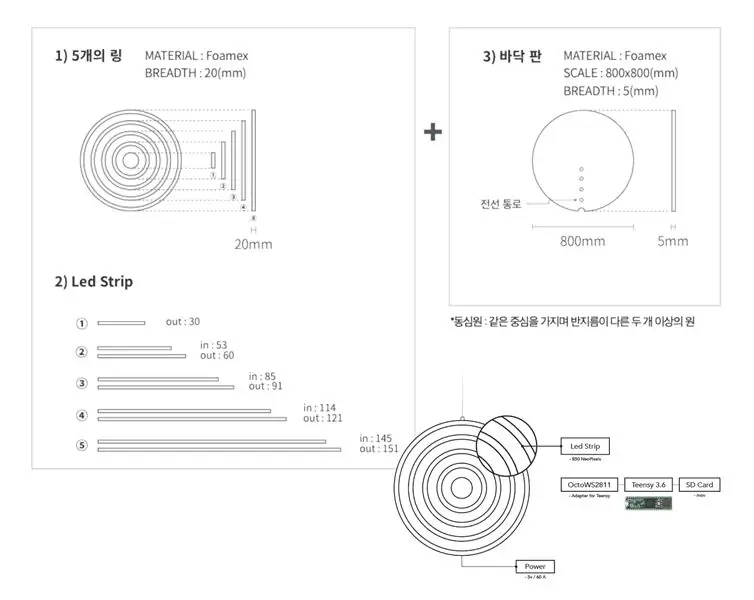
- 각각 지름 이 다른 조형물 5 개 를 레이저 컷팅 한다. (재료: 포맥스)
- Jalur Led 을 둘레 길이 에 맞게 자른 후 옆면 에 부착 한다. (3m 양면 테이프 사용)
- 같은 재질 의 바닥 판 을 제작, 그 위에 조형물 을 올린다.
포맥스 구입 및 컷팅: 다다 아크릴 (광주 광역시 광산구 운남동 풍영 철길 로 190-1)
Langkah 4: Buat Perkakasan (완성 된 모습)


Langkah 5: Struktur Sambungan (제어 장치 부분 연결 구조 설명)

Langkah 6: Lukiskan Corak Apa yang Anda Mahukan

원하는 빛 의 패턴 을 구상 한다.
Langkah 7: Reka Bentuk Corak Cahaya
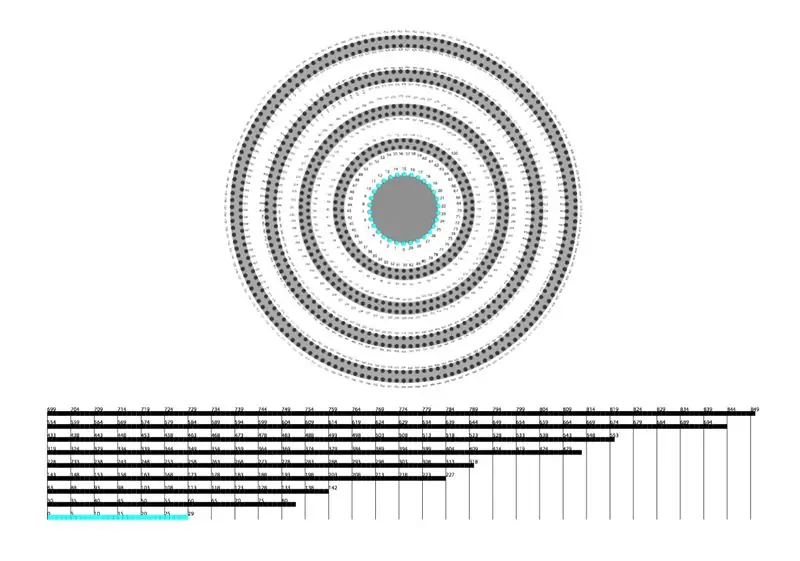
패턴 제너레이터 의 양식 에 맞게 원하는 빛 의 패턴 을 스케치 한다. (점묘화 와 유사)
* 일러스트 파일 양식 첨부 예정
Langkah 8: Gunakan Penjana Corak
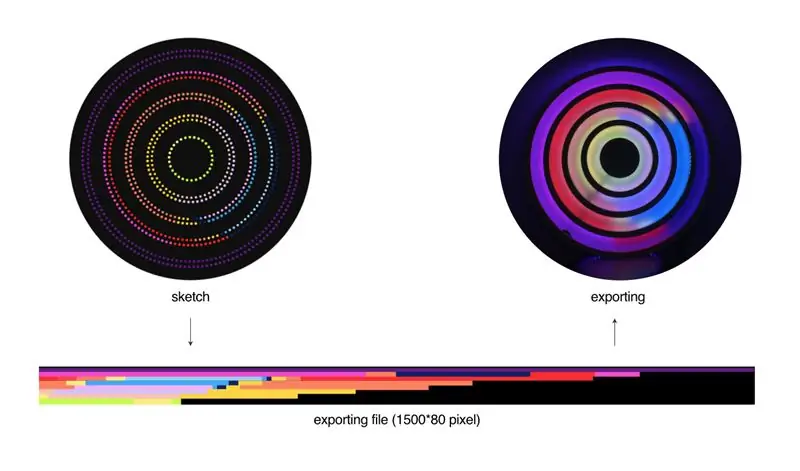
양식 에 해당 번호 와 같은 색 지정 후 mov 로 출력 한다. (Perisian: Premiere Pro atau After Effect)
Langkah 9: 모션 그래픽 만드는 부분
Langkah 10: Pengaturcaraan (코딩)
- 파일명 변환
- 프로세싱 인코딩 후 SD 카드 에 업로드
- Teensyduino 에 SD 카드 삽입
- Teensyduino 가 SD 파일 인식 후 영상 출력
반복 을 통해 원하는 패턴 구현 한다.
Langkah 11: Persediaan
Disyorkan:
$ 30 Cahaya 3D Dipimpin Berkembang Cahaya Berkembang: 4 Langkah

$ 30 Cetak 3D Cekap Cahaya Led Berkembang: Ini adalah lampu LED bercetak kecil kecil yang saya buat untuk tanaman sayuran saya. Direka untuk semurah mungkin dan membiarkan anda menanam makanan sendiri, tetapi untuk memberi kecekapan maksimum dan tidak melibatkan apa-apa pematerian. Sangat sesuai untuk menaikkan cahaya
Cahaya Mood Animasi & Cahaya Malam: 6 Langkah (dengan Gambar)

Cahaya Mood Animasi & Cahaya Malam: Mempunyai daya tarikan yang tidak terbatas pada obsesi dengan cahaya, saya memutuskan untuk membuat pilihan PCB modular kecil yang dapat digunakan untuk membuat paparan cahaya RGB dengan ukuran apa pun. Setelah membuat PCB modular, saya menemui idea untuk mengaturnya menjadi
Cahaya Suria Tanpa Bateri, atau Cahaya Matahari Mengapa Tidak ?: 3 Langkah

Cahaya Suria Tanpa Bateri, atau Cahaya Matahari … Mengapa Tidak ?: Selamat Datang. Maaf untuk bahasa InggerisDaylight saya? Suria? Kenapa? Saya mempunyai bilik yang agak gelap pada waktu siang, dan saya perlu menyalakan lampu semasa digunakan. Pasang cahaya matahari untuk siang dan malam (1 bilik): (di Chile) -Panaskan panel 20 w: US $ 42-Bateri: US $ 15-Solar caj kontra
Tarik Cahaya - Modul Cahaya Menggunakan Neopixel & Pull Up Switch: 6 Langkah (dengan Gambar)

Tarik Cahaya - Modul Cahaya Menggunakan Neopixel & Pull Up Switch: Ciri-ciri modul Cahaya Arduino Uno Perkakasan & kandang yang dibeli dari internet Neopixel & Bekalan elektrik yang dipinjam dari Pusat Pengajian Informatik & Modul Reka Bentuk Produk dikawal oleh bekalan kuasa Semua fungsi dikendalikan melalui
Muzik Reaktif Cahaya -- Cara Membuat Muzik Reaktif Cahaya Muzik Super Sederhana untuk Membuat Desktop Hebat .: 5 Langkah (dengan Gambar)

Muzik Reaktif Cahaya || Cara Membuat Muzik Reaktif Cahaya Muzik Super Sederhana untuk Membuat Desktop Yang Hebat: Hai apa lagi, Hari ini kita akan membina projek yang sangat menarik. Hari ini kita akan membina cahaya reaktif muzik. Led akan mengubah kecerahannya mengikut bass yang sebenarnya merupakan isyarat audio frekuensi rendah. Ia sangat mudah untuk dibina. Kami akan
